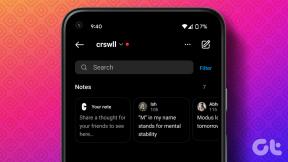IOS: Sådan bruger du Google Maps offline og deler placering
Miscellanea / / November 29, 2021

Alligevel Google Maps app forbliver den mest egnede kortapplikation til iPhone og andre iOS-enheder, selvom den måde, den fungerer på, nu er en smule mindre kendt for iPhone-ejere. Hovedårsagen til dette er Googles indsats for at lave deres apps design så minimal som muligt. Selvom dette hjælper med at reducere antallet af elementer på skærmen, betyder det også, at du i nogle tilfælde bliver nødt til at gætte og prøve ting for at opnå det, du ønsker.
En af disse muligheder, der måske er smuttet helt under din radar indtil nu, er muligheden for at dele din placering og rutedata med dine kontakter. Så lad os gå videre og lære, hvordan man gør netop det. Og mens vi er i gang, viser vi også, hvordan du bruger Google Maps offline på iOS.
Deling af placeringsdata med dine kontakter
Hver gang vi finder et sted, som vi kan lide, er en af de første ting, vi plejer at gøre, at prøve at dele den med så mange mennesker som muligt. Men hvis du ser på de muligheder, der vises i Google Maps, vil du ikke finde nogen indlysende måde at gøre dette på.
Heldigvis er det ikke så svært at få oplysninger om en bestemt placering og dele dem med dine kontakter.
For at gøre det skal du sætte en pin på et hvilket som helst sted, enten allerede eksisterende i Googles database eller ej. Gør det ved at trykke og holde et stykke tid på det ønskede sted på skærmen.

Bemærk, at når du først gør det, får du et lille "banner" nederst på skærmen, der viser navnet på stedet (hvis det har et), og den tid, det vil tage dig at komme dertil. Nu, hvis du glide op dette banner, vil du normalt finde et væld af oplysninger om det pågældende sted, inklusive anmeldelser, telefonnumre og, vigtigst af alt, muligheden for at dele det.


Hvis du vælger at gøre det, vil Google Maps tilbyde dig muligheden for at gøre det enten via e-mail eller en besked, og da begge disse apps er integreret med din iOS-kontakter, behøver du ikke selv at bekymre dig om at indtaste kontaktoplysninger.





Fedt tip: Desværre tilbyder Google Maps ikke en ligetil måde at dele et helt sæt rutevejledninger på med dine kontakter. Du kan dog omgå denne begrænsning ved blot at tage et skærmbillede af de detaljerede anvisninger på din rute (du kan få adgang til dem ved at skubbe det nederste panel op, mens du visualiserer det) og sende disse skærmbilleder via e-mail eller besked.


Gem et kort til offlinebrug
Mens GPS'en på hver iPhone sikrer, at du altid ved, hvor du er, kræver indlæsning af de faktiske kortkort på din iPhone værdifulde data. Men hvorfor vil du spilde din elskede dataplan, hvis der er en måde at faktisk cache (gemme) disse kortdiagrammer på din iPhone til senere brug?
Det sjove er dog, at på trods af at det er en af de mest nyttige funktioner i Google Maps til iPhone, er det fuldstændig skjult for den gennemsnitlige bruger.
Sådan gemmer du dine Google Maps til offlinebrug på iOS.
Vis det kort, du vil gemme på skærmen på din iPhone, og sørg for, at området ikke er for stort. Når du er klar, skriv i søgefeltet Ok kort som vist på skærmen nedenfor.

Tryk på Søg knappen, og Google Maps gemmer kortet på din iPhone til senere brug. Endnu bedre, du vil se, at på det kort fortæller appen dig, at den allerede er blevet cachet til din iPhone.


Og der har du det. Det er bestemt ret mærkeligt, at Google af alle virksomheder ville gøre disse vigtige funktioner sådan uintuitivt og svært at finde, men i det mindste er det ikke umuligt, og nu ved du, hvordan du tager fuld fordel af dem.